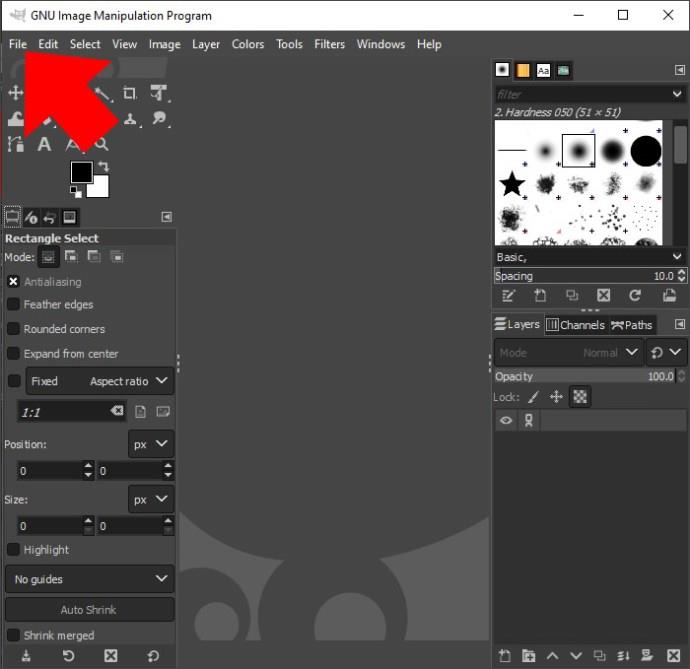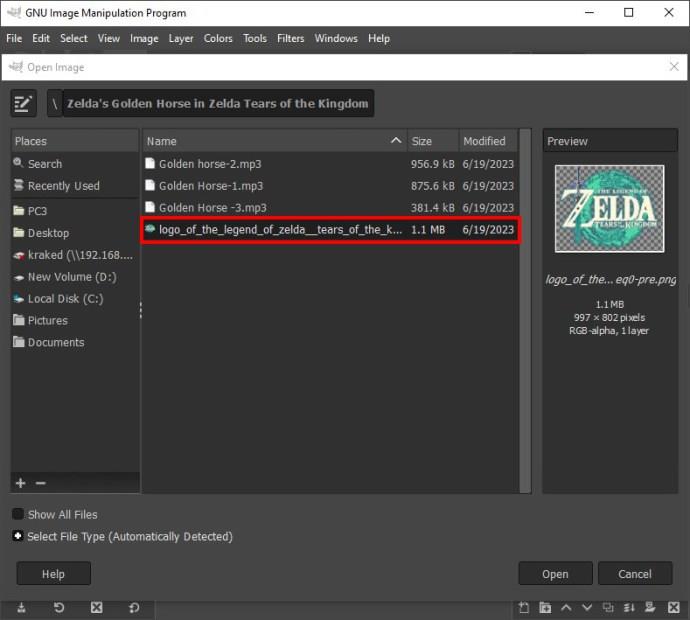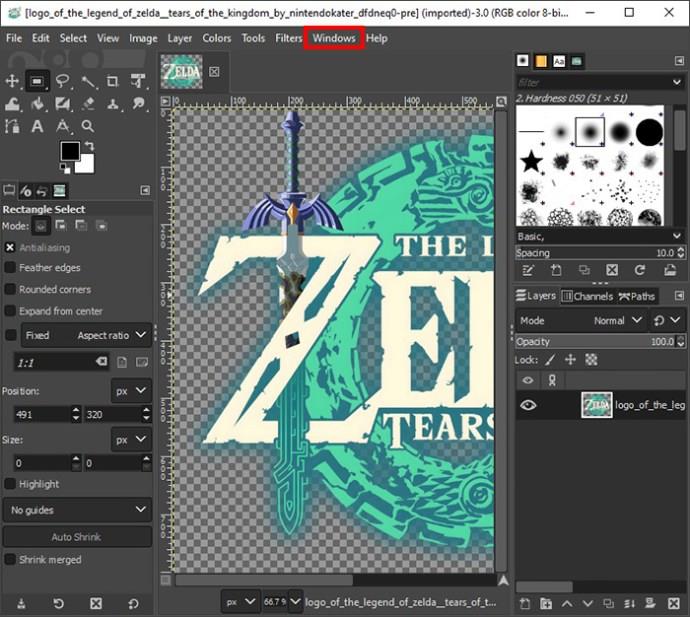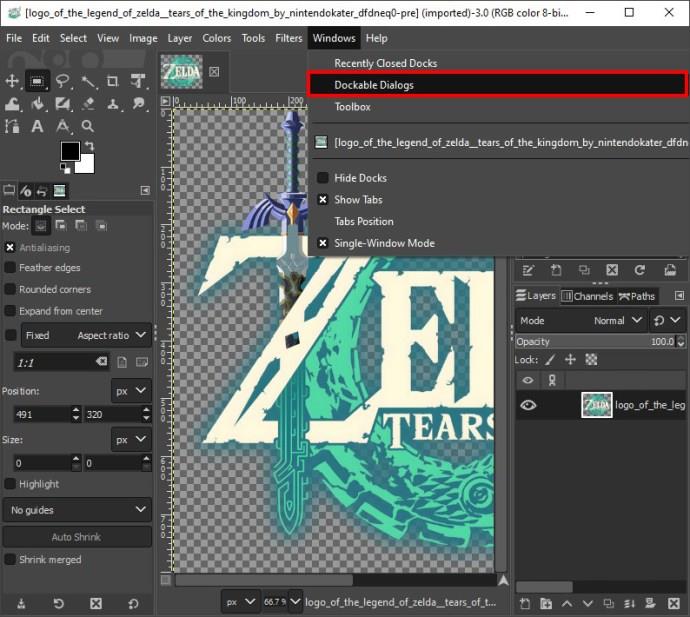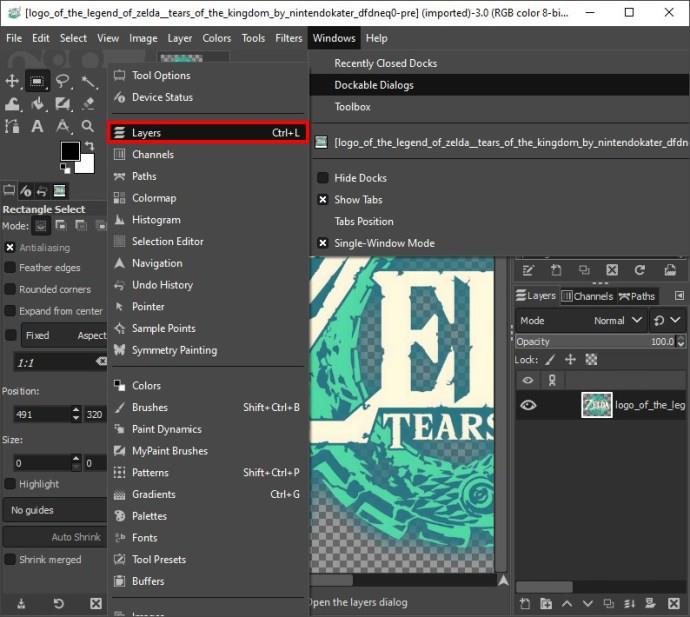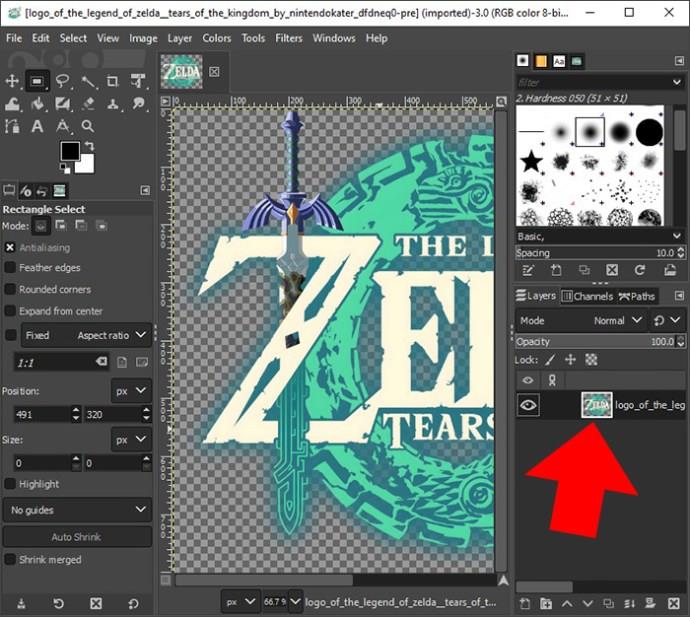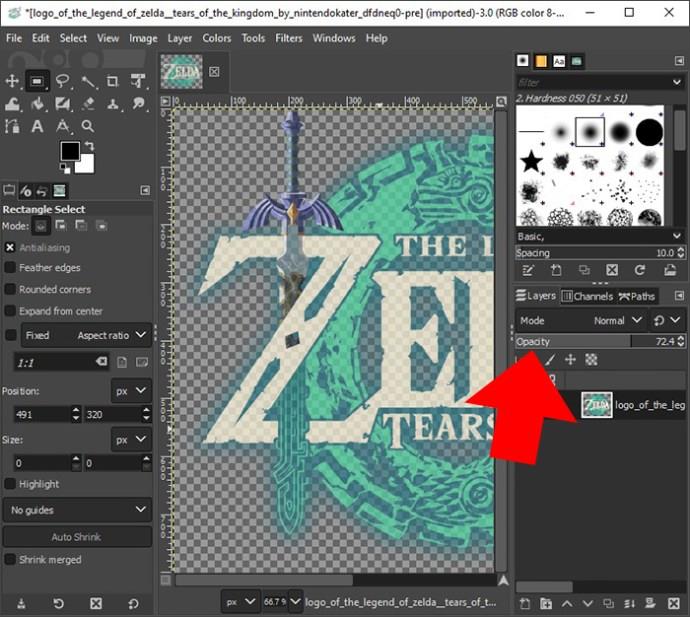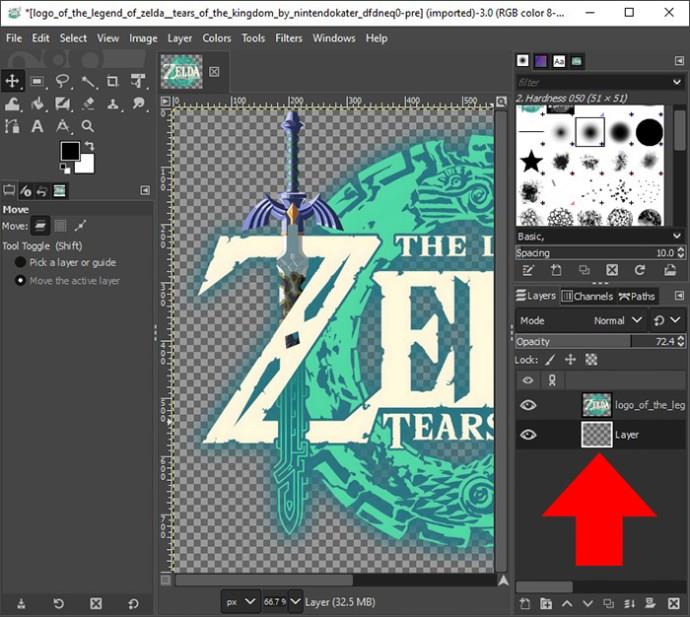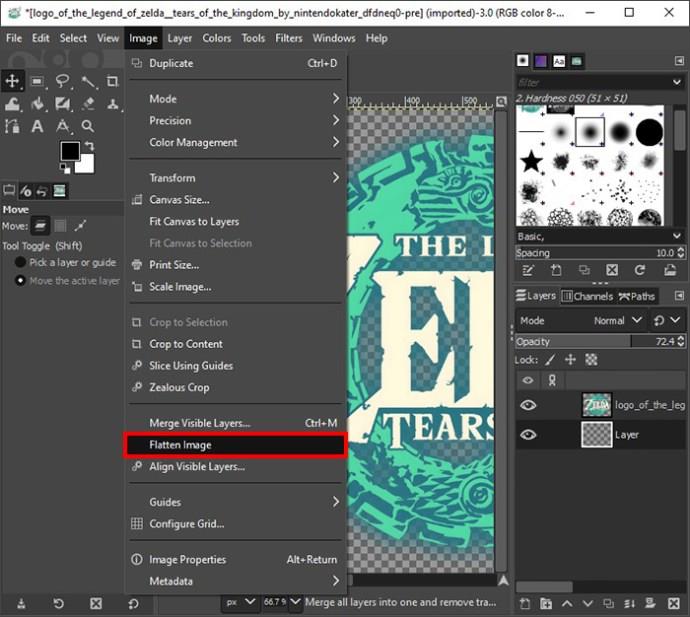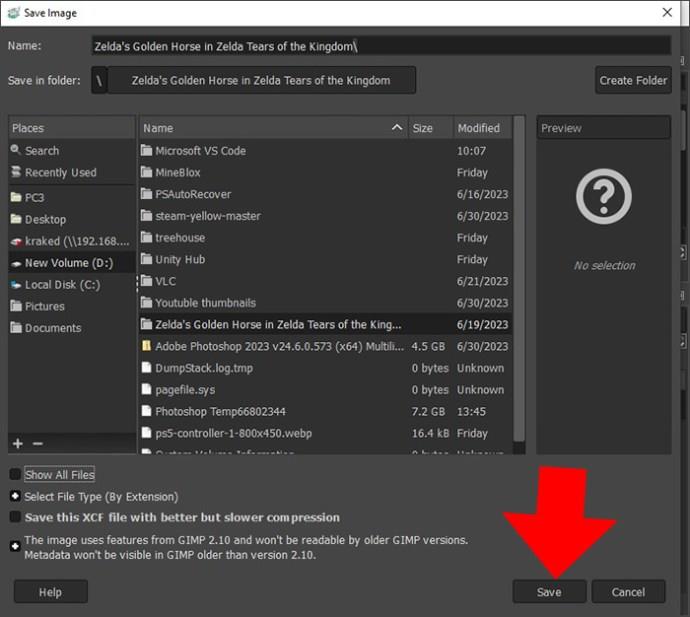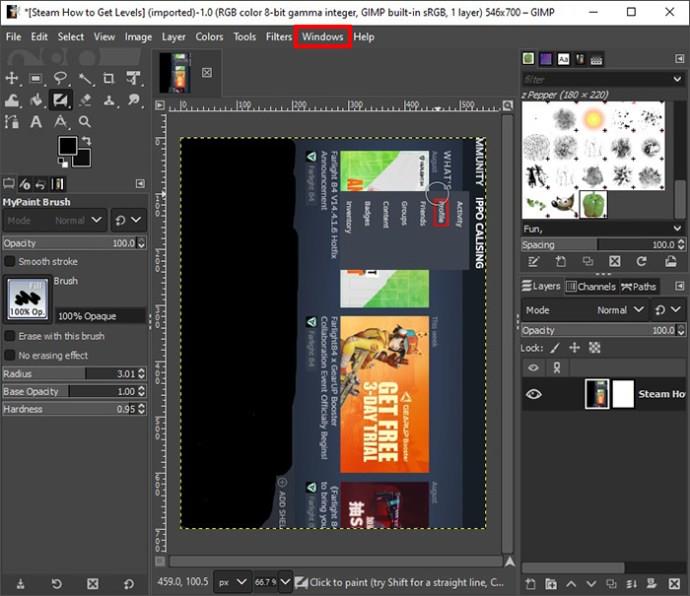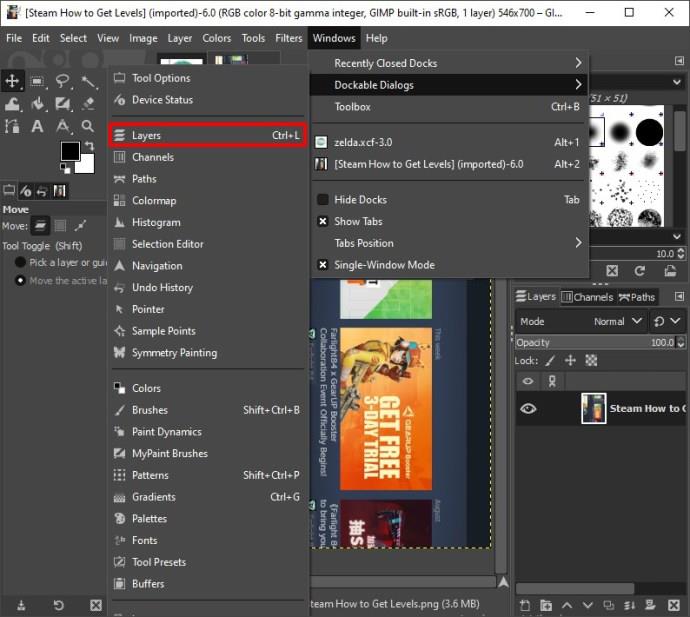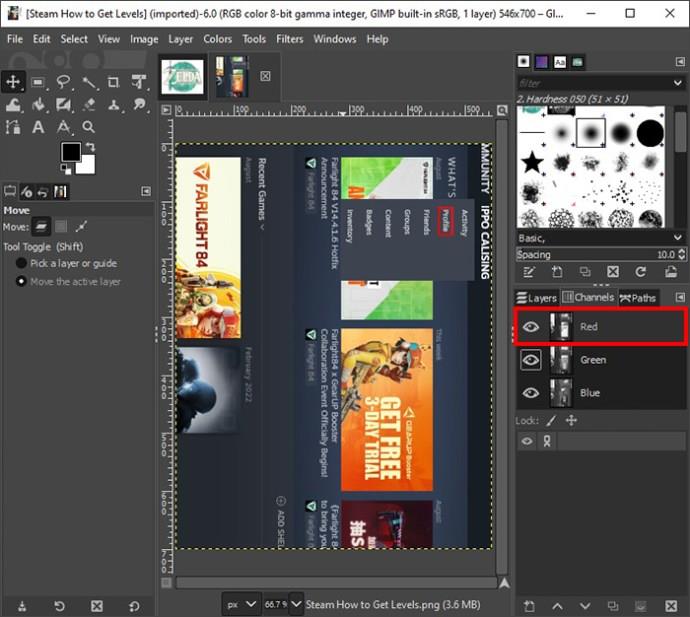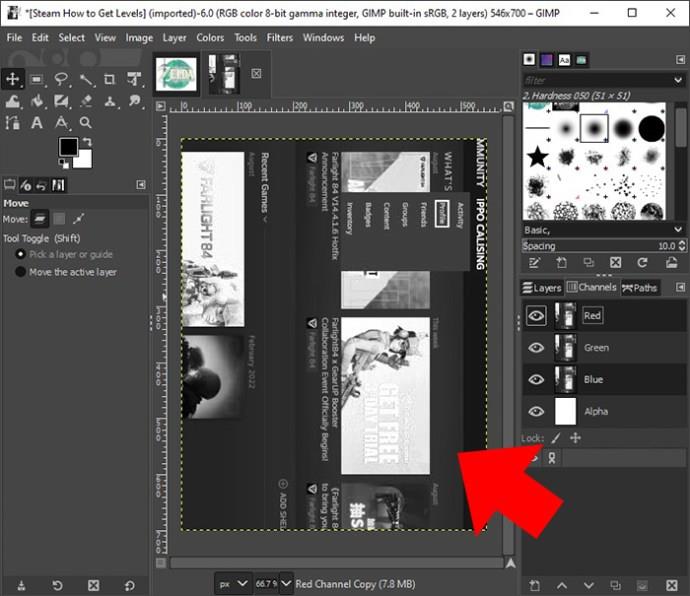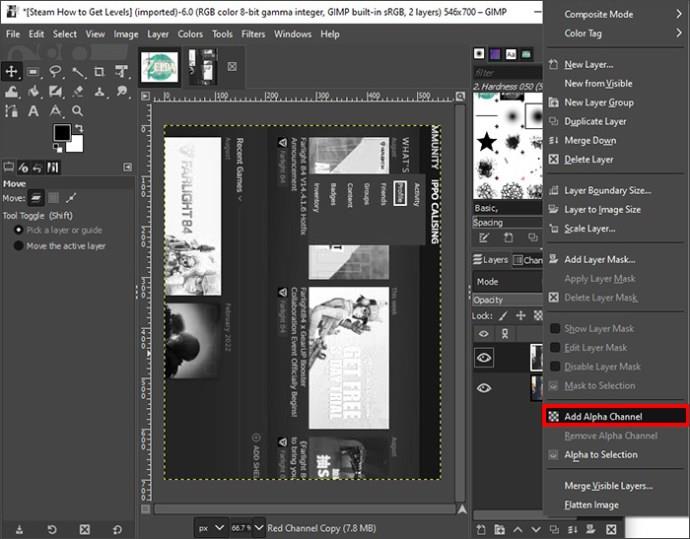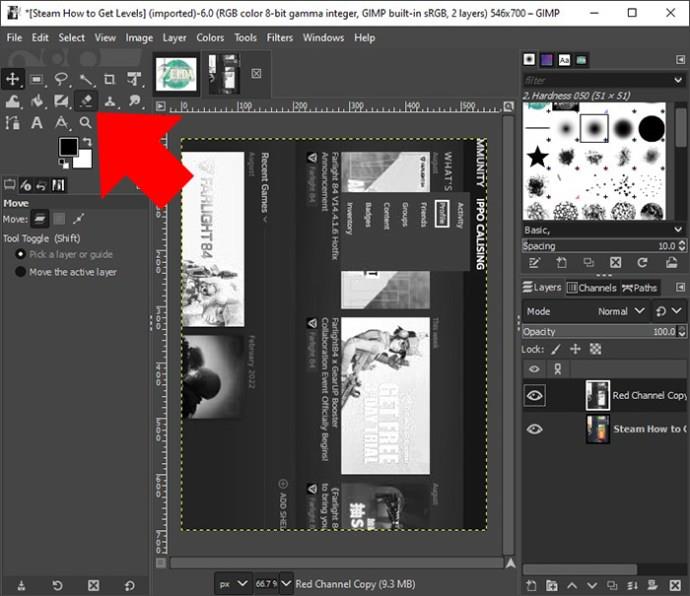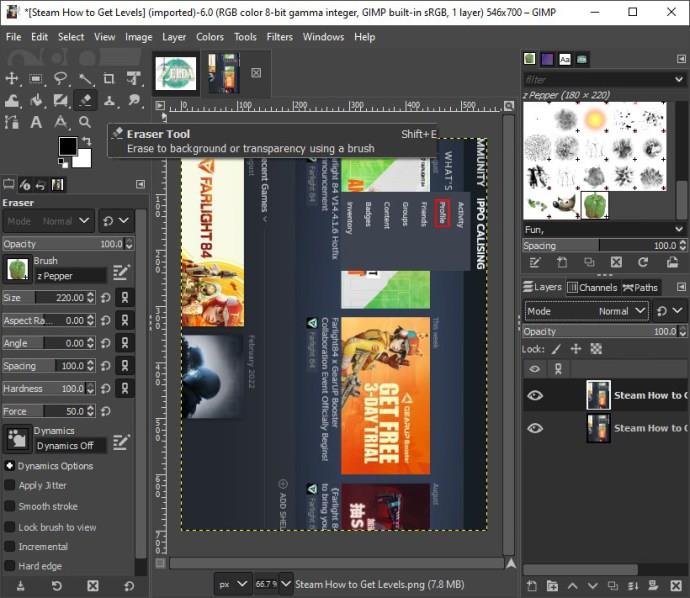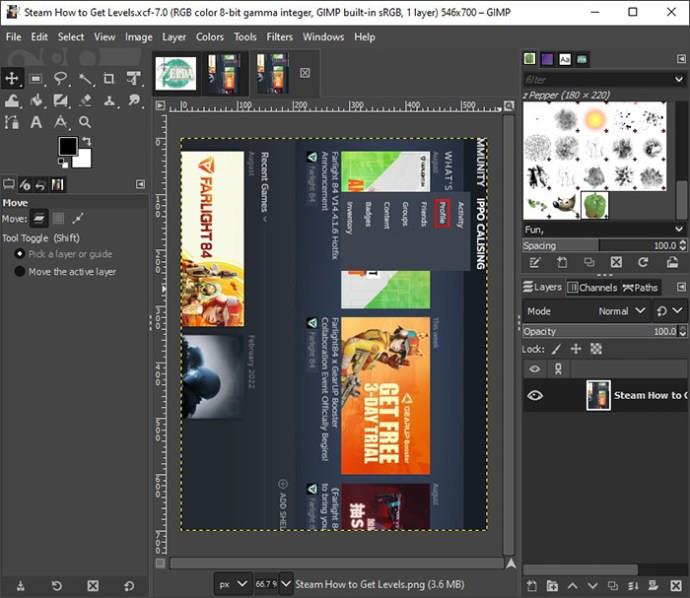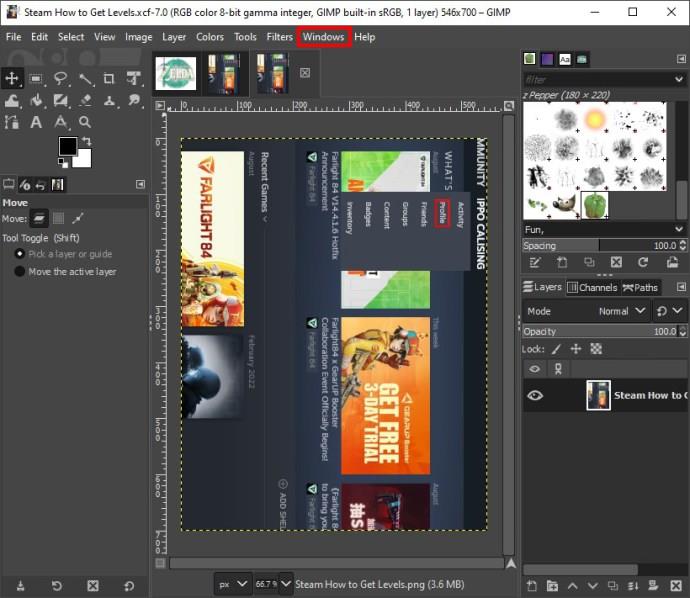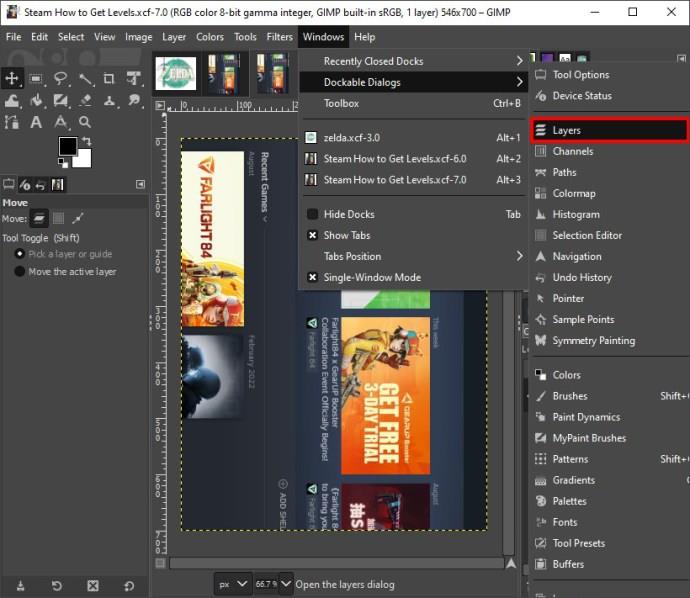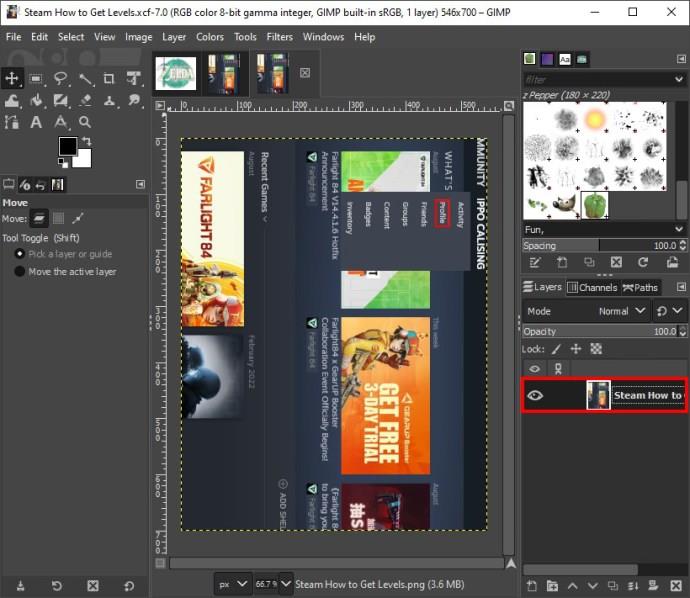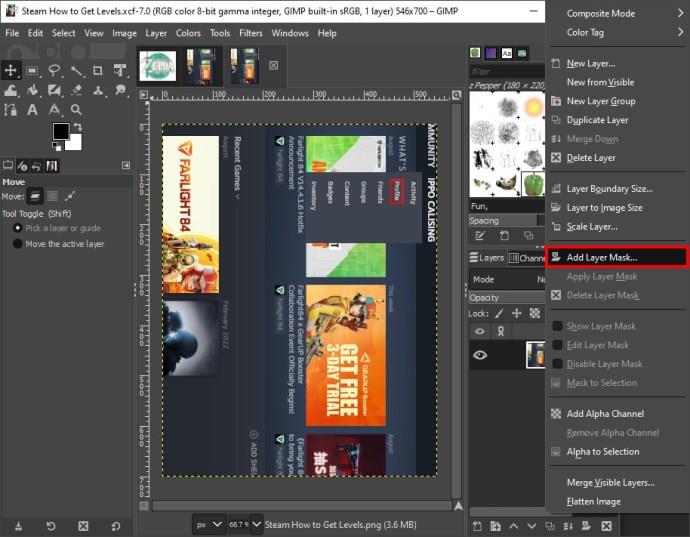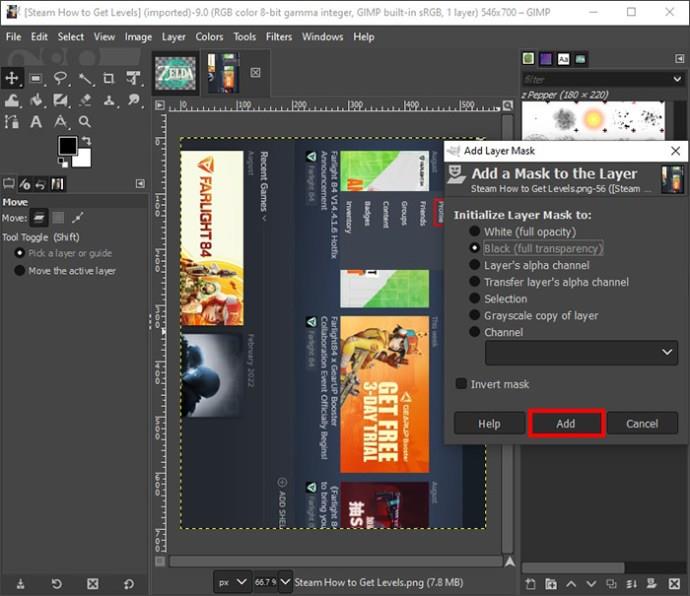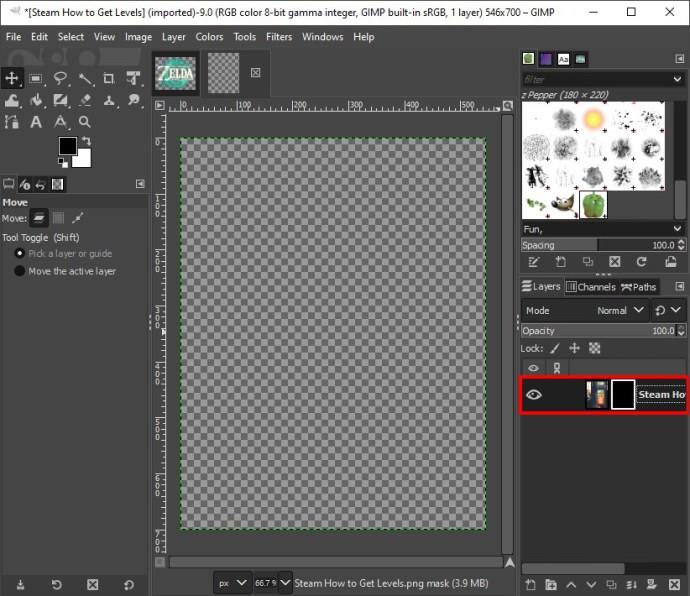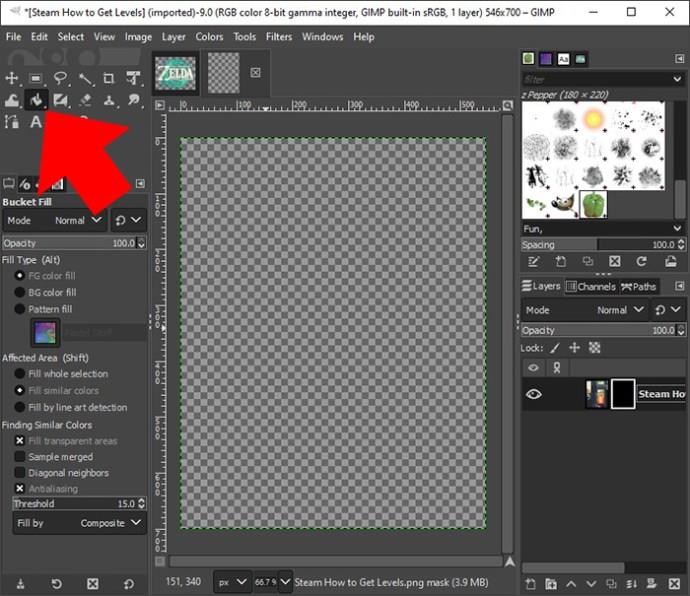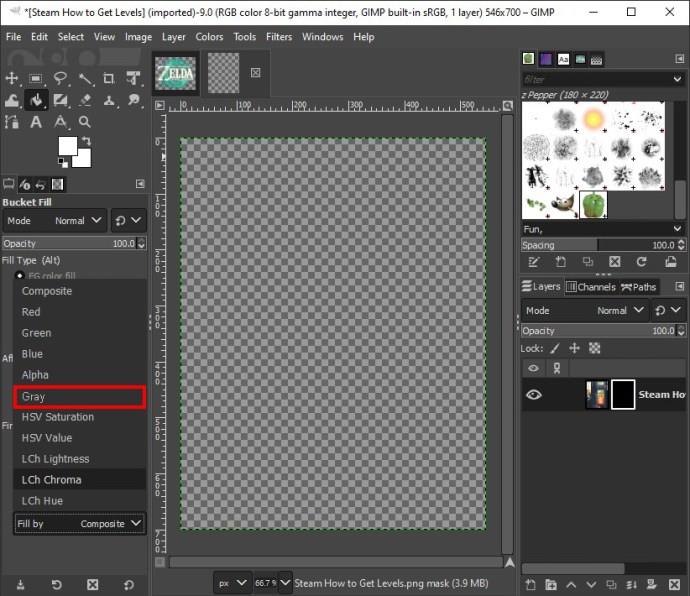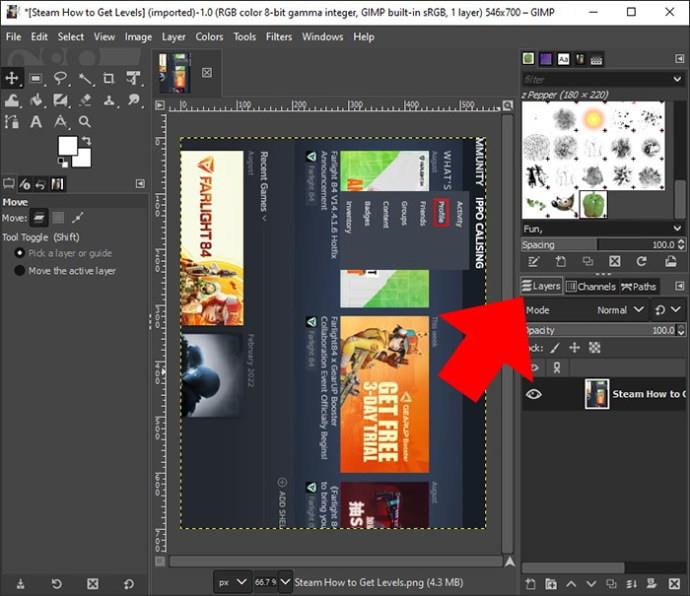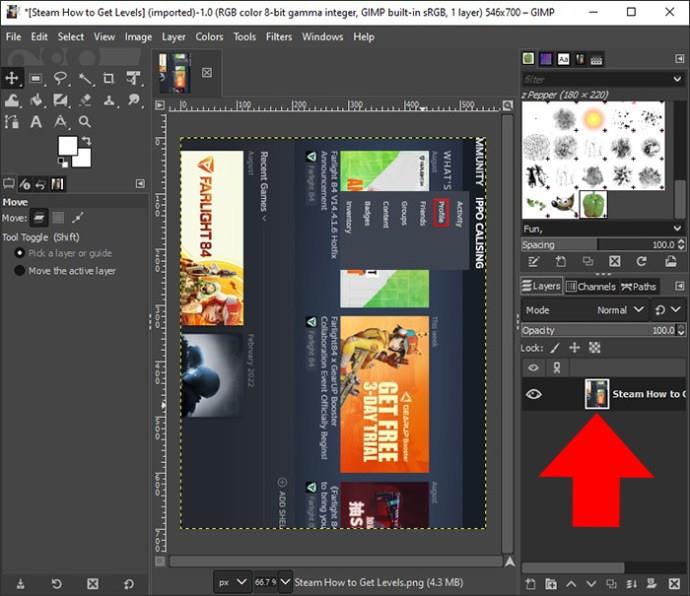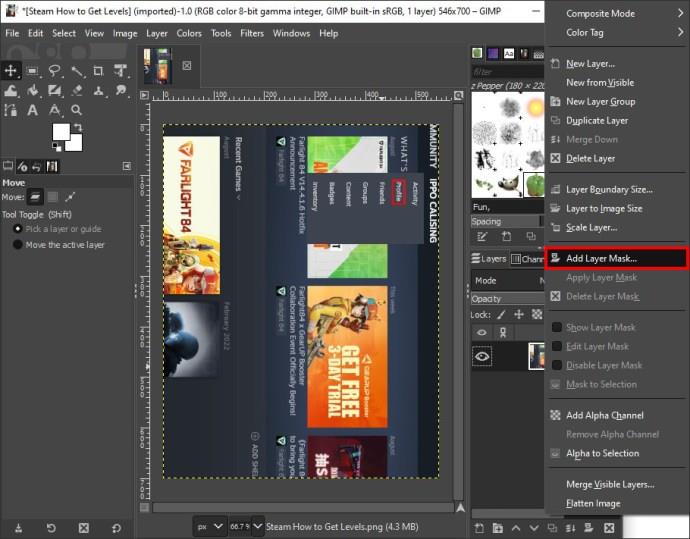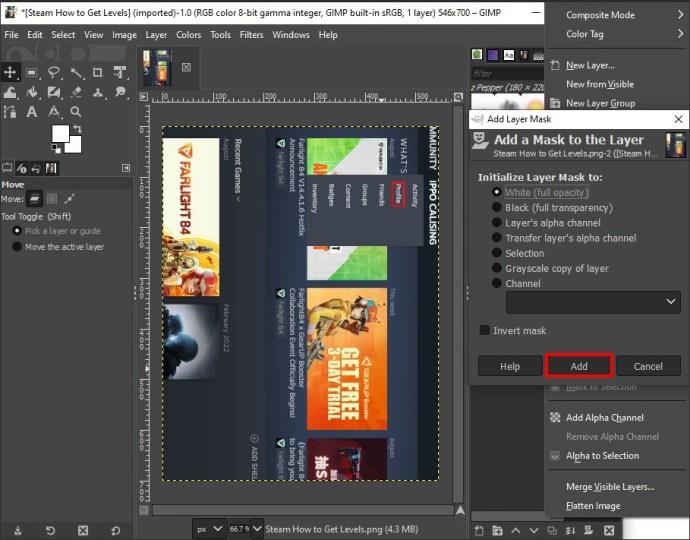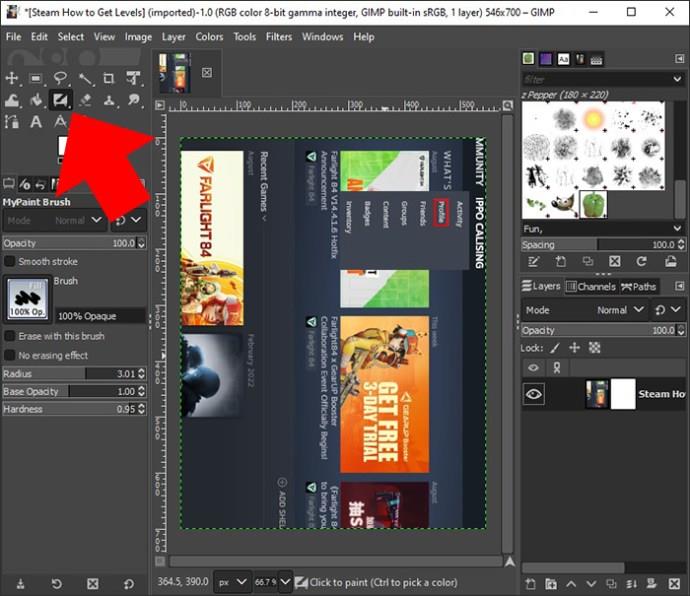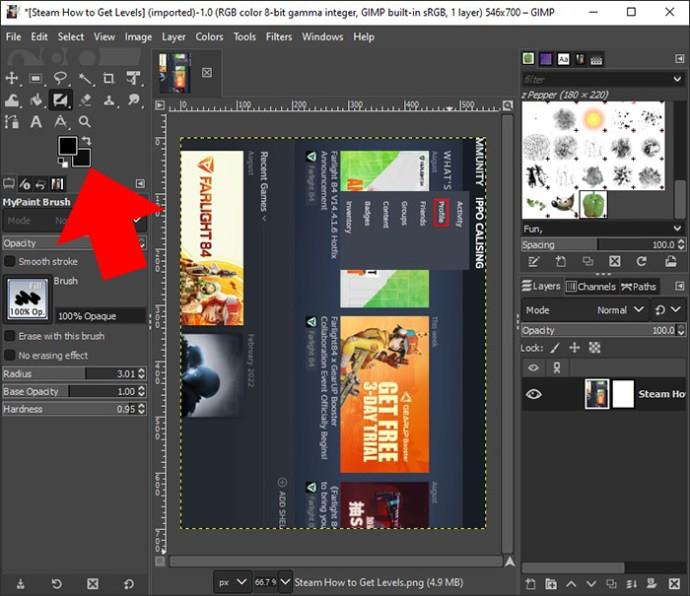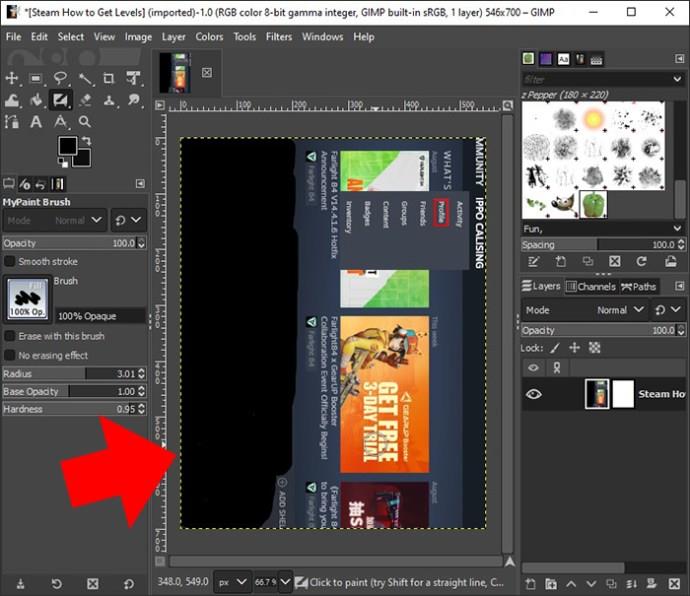Pokud jste si z GIMPu udělali nástroj pro úpravu obrázků kvůli jeho bohatým funkcím a volnému přístupu, budete muset v určitém okamžiku zprůhlednit vrstvy obrázků. I když je tento proces životně důležitý při izolování a práci na konkrétních oblastech obrázku bez obav ze změny nesouvisejících částí, není v GIMPu přímočarý. S malým vedením to však můžete udělat profesionálně.

Tento článek vám ukáže, jak efektivně zprůhlednit vrstvy obrázků.
Zprůhlednění vrstev obrázků v GIMPu
GIMP má panel vrstev určený pro správu a organizaci vrstev obrázků a má nástroje pro úpravu průhlednosti obrázků. Na panelu vrstev můžete vidět počet vrstev v obrázku a jak na sebe navazují. Viditelnost vrstev můžete také zapnout a vypnout, když chcete porovnat různé verze kompozice.
Níže uvedená část popisuje metody, které můžete použít ke zprůhlednění vrstev v GIMPu.
Použití jezdce Opacity k vytvoření průhledné vrstvy v GIMPu
Chcete-li vrstvu zprůhlednit pomocí posuvníku krytí, postupujte takto:
- Spusťte aplikaci GIMP a klepněte na „Soubor“ v levém horním rohu.
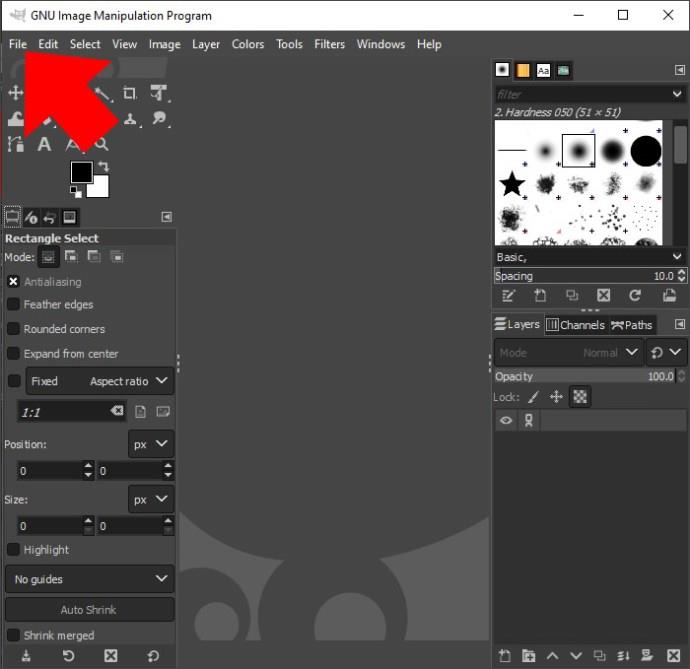
- Z rozbalovací nabídky vyberte „Otevřít“ a vyberte fotografii s vrstvami, které chcete z vašeho zařízení zprůhlednit.
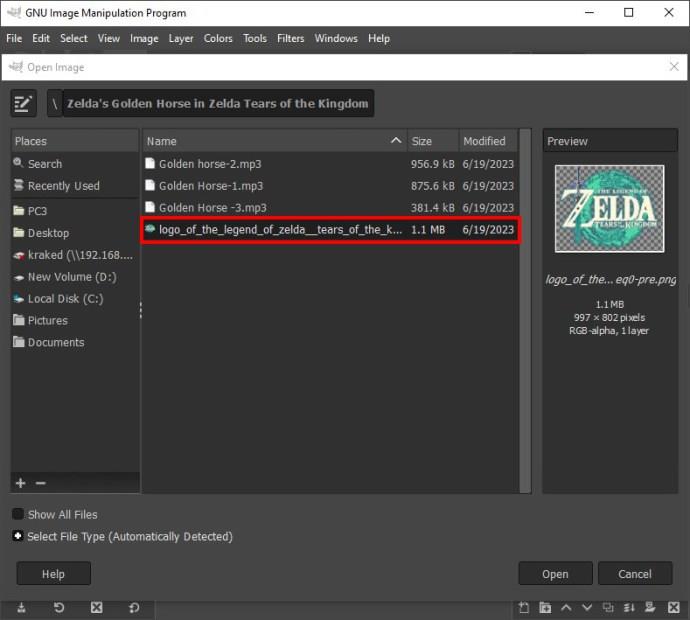
- Po načtení obrázku do editačního rozhraní GIMPu přejděte na lištu nabídky a klepněte na záložku „Okno“.
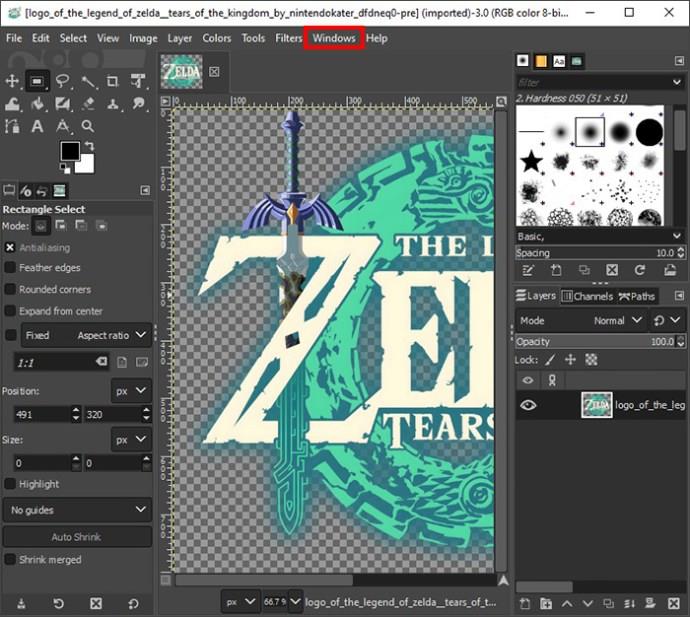
- Z rozevírací nabídky vyberte „Ukotvitelné dialogy“.
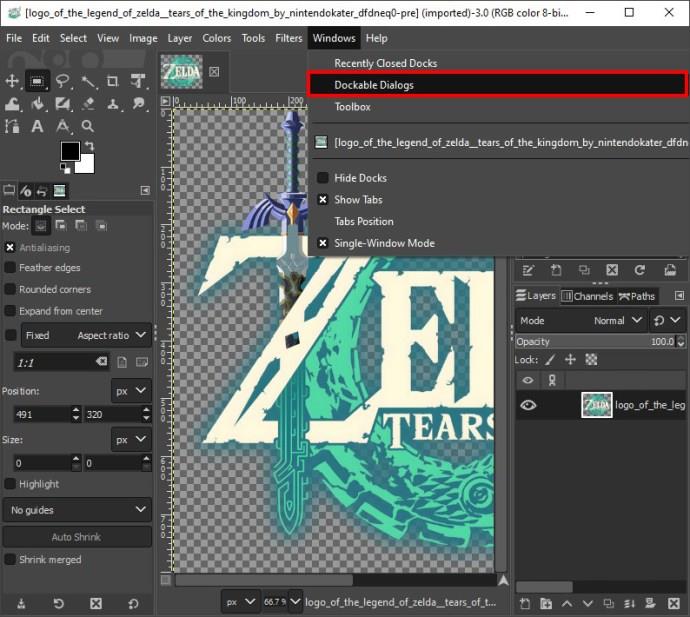
- V zobrazené místní nabídce klepněte na „Vrstvy“. Vpravo od obrázku se otevře okno vrstev.
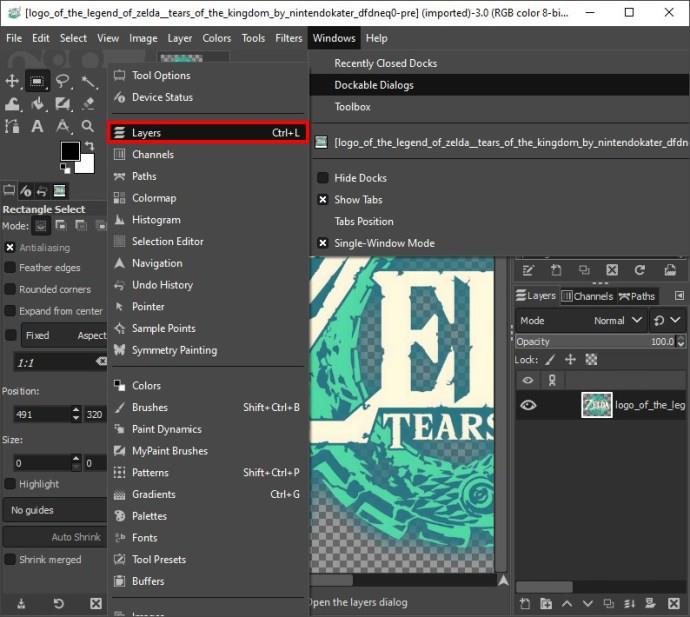
- Uprostřed okna vrstev najdete všechny vrstvy v obrázku. Vyberte první vrstvu.
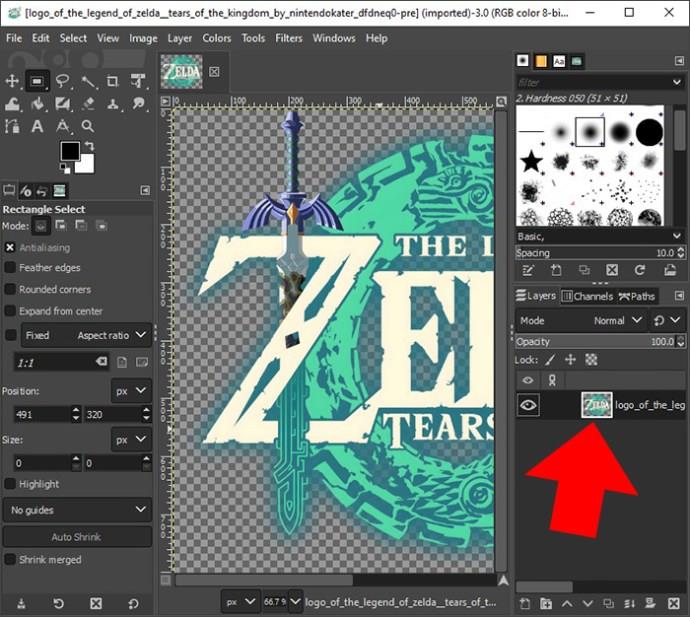
- Přejděte do části „Neprůhlednost“ a posunutím posuvníku doleva snižte průhlednost ze 100 %
na požadovanou úroveň.
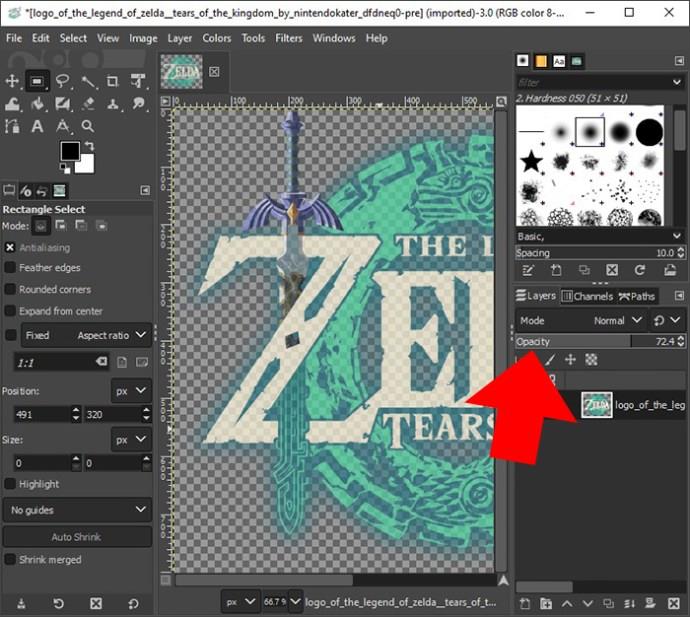
- Případně odstraňte hodnotu v textovém pruhu krytí a zadejte úroveň průhlednosti ručně. Při nastavování průhlednosti sledujte obraz, abyste zajistili, že je vrstva viditelná, pokud chcete dosáhnout částečné průhlednosti.
- Vyberte druhou vrstvu a opakujte proces, abyste získali požadovanou průhlednost. Opakujte postup pro další vrstvy.
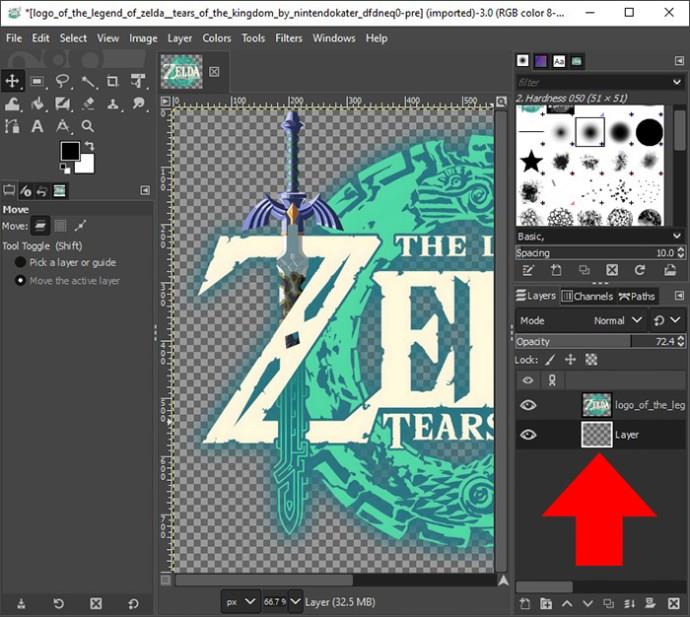
- Po dokončení klepněte na kartu „Obrázek“ na liště nabídek a z rozbalovací nabídky vyberte „Sloučit obrázek“. To pomůže zachovat průhlednost obrázku.
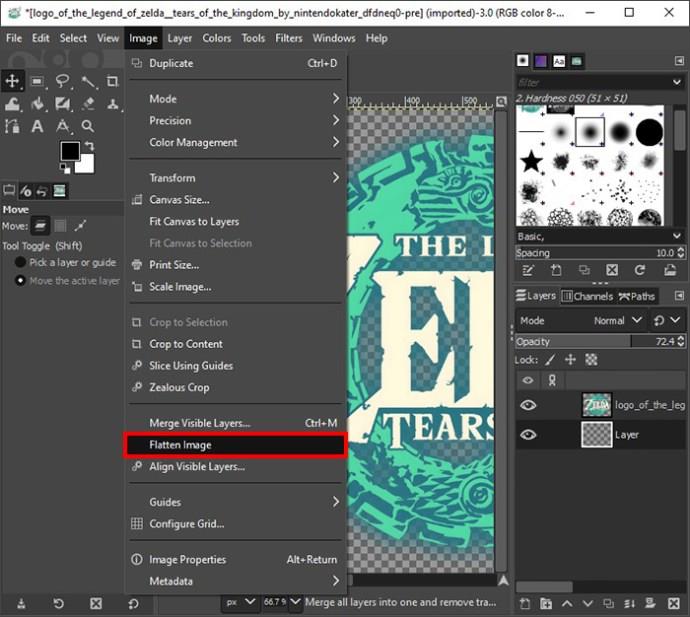
- Klepněte na kartu „Soubor“ na liště nabídek a vyberte „Uložit jako“. Vyberte „PNG“ a stiskněte tlačítko „Uložit“ pro stažení obrázku do vašeho zařízení.
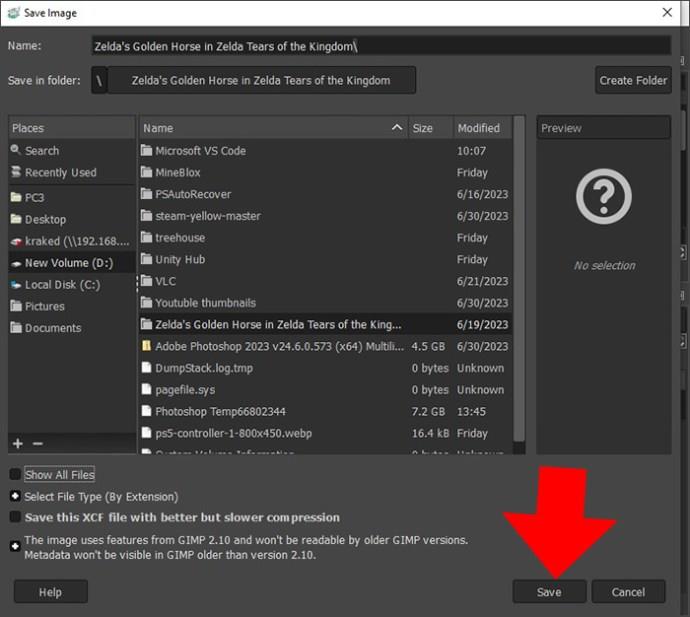
Použití alfa kanálů k zprůhlednění vrstvy v GIMPu
GIMP obsahuje barevný prostor nebo kanál, který určuje, jak budou barvy v kompozici zobrazeny. Nejběžnějším barevným prostorem v GIMPu je kanál RGB (červený, zelený, modrý). Pokud váš obrázek může přijmout průhlednost vrstvy, ve výchozím nastavení GIMP přidá čtvrtý kanál nazvaný alfa kanál.
Pokud vaše vrstvy nemají žádný alfa kanál, nemůžete k jejich zprůhlednění použít nástroje, jako je guma. Pokud to zkusíte, guma to převede na plnou barvu. Chcete-li pomocí této metody vytvořit průhledné vrstvy, budete muset do vrstev obrazu ručně přidat alfa kanály. Postup je následující:
- Otevřete obrázek s vrstvami, které chcete zprůhlednit, na ovládacím panelu úprav GIMPu, jak je vysvětleno v metodě výše.

- Klepněte na kartu „Windows“ na liště nabídek.
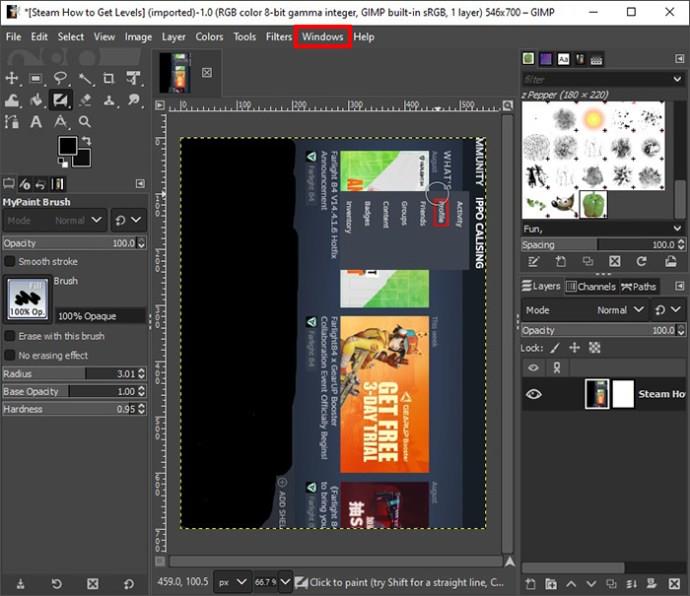
- Z rozevírací nabídky vyberte „Dokovatelné dialogy“ a v okně, které se objeví, vyberte „Vrstvy“.
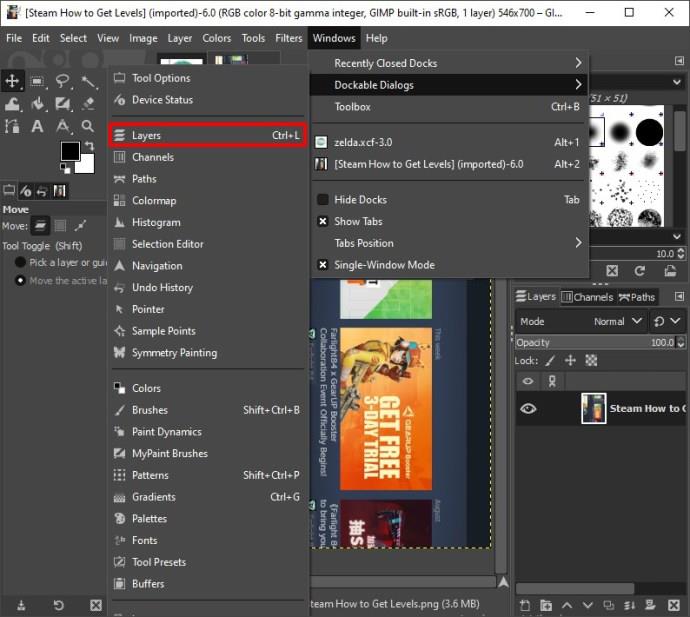
- V okně Vrstvy, které se otevře vpravo, uvidíte kartu „Kanály“ vybarvenou červenou, zelenou a modrou barvou. Klepnutím na něj přenesete do popředí.
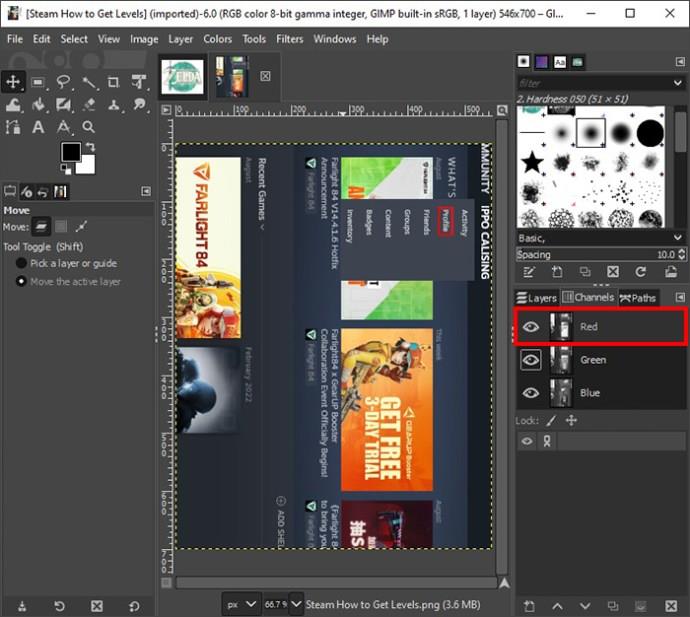
- Vrstvy obrázku se zobrazí v závislosti na viditelném barevném spektru. Nejprve vyberte vrstvu, kterou chcete zprůhlednit.
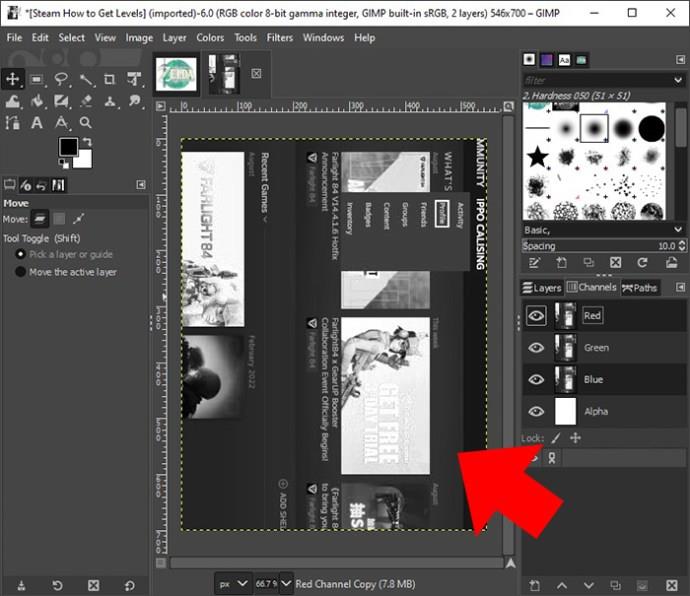
- Klikněte na něj pravým tlačítkem a z rozbalovací nabídky vyberte „Alfa kanál“. Zobrazí se zpráva s informací, že se chystáte přidat do vrstvy informace o průhlednosti.
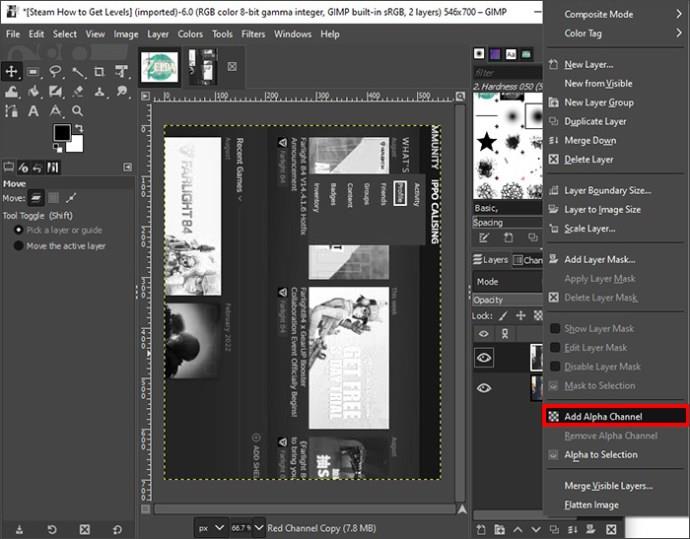
- Přejděte na paletu nástrojů v levém bočním panelu a vyberte „Guma“.
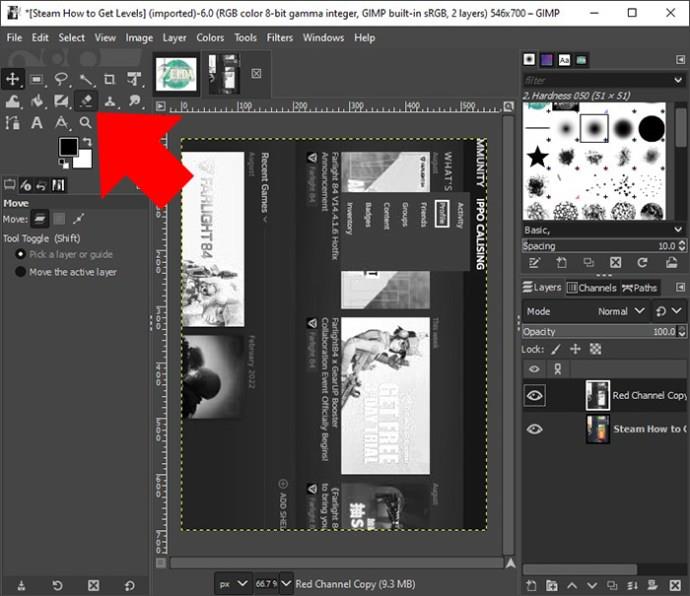
- Vraťte se do vrstvy a vymažte její obsah, aby byla průhledná. Opakujte postup pro další vrstvy a po dokončení obrázek uložte.
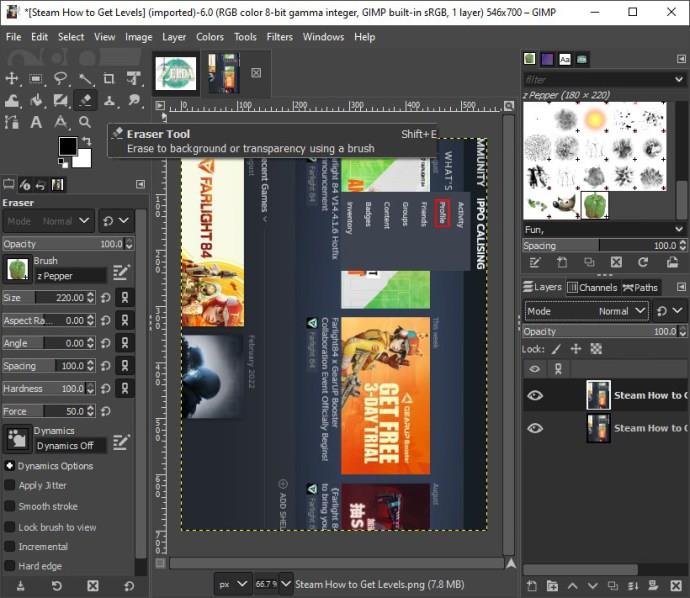
Obvykle při použití této metody ztratíte pixely vrstvy a změny budou po uložení nevratné. Před změnou průhlednosti se tedy ujistěte, že jste si uložili záložní fotografii.
Použití masky vrstvy k vytvoření průhledné vrstvy v GIMPu
Na rozdíl od metody alfa kanálu vám masky vrstvy pomáhají nedestruktivně upravit průhlednost vrstvy. Také můžete selektivně přidat průhlednost do různých částí vrstvy.
Na původní vrstvu umístíte masku vrstvy a pomocí ní upravíte krytí. Masky vrstev mohou být černé, šedé nebo bílé. Černá poskytuje plnou průhlednost, šedá částečnou průhlednost a bílá je plně neprůhledná. To znamená, že pokud masku vrstvy natřete černou barvou, pixely pod ní budou průhledné nebo neviditelné. Zde jsou následující kroky:
- Spusťte aplikaci GIMP a načtěte obrázek s vrstvami, které chcete upravit.
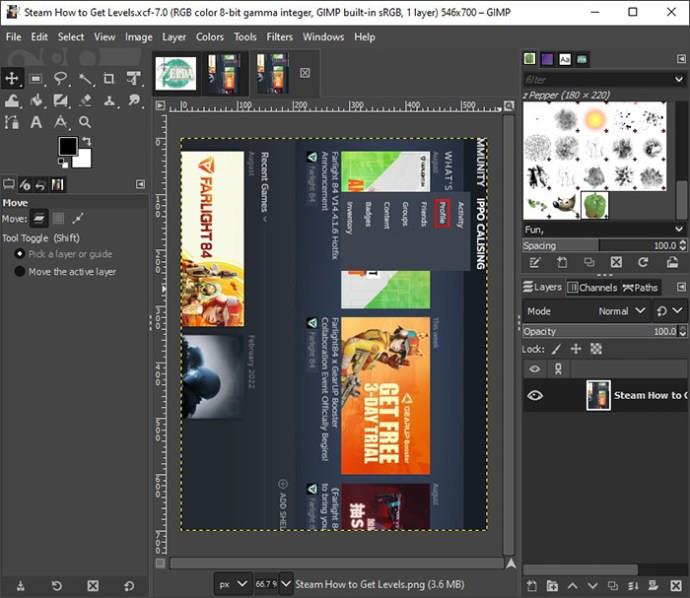
- Přejděte na panel nabídek a klepněte na kartu „Windows“.
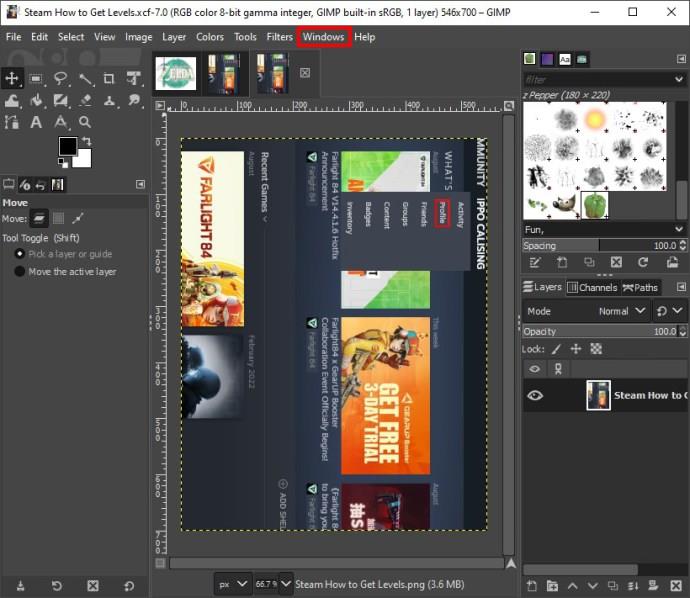
- Z rozbalovací nabídky vyberte „Ukotvitelné dialogy“ a klepněte na „Vrstvy“. Tím se otevře okno vrstev napravo od obrázku.
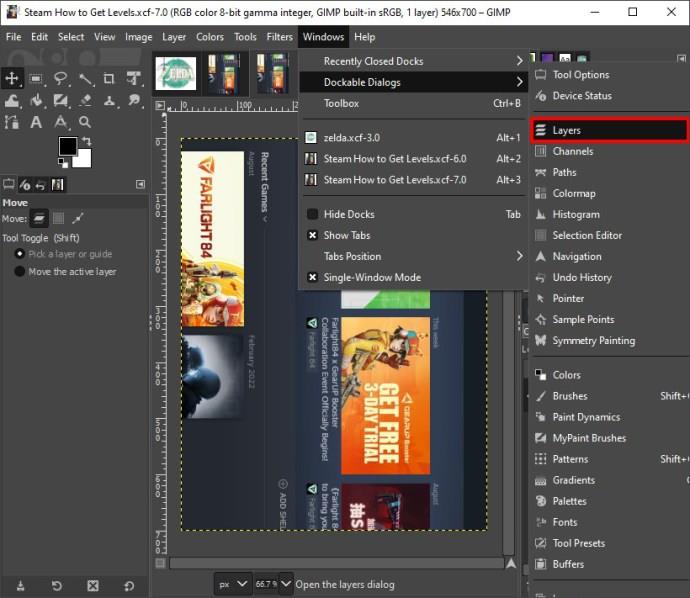
- Nejprve přejděte na vrstvu, u které chcete upravit průhlednost, a klikněte na ni pravým tlačítkem.
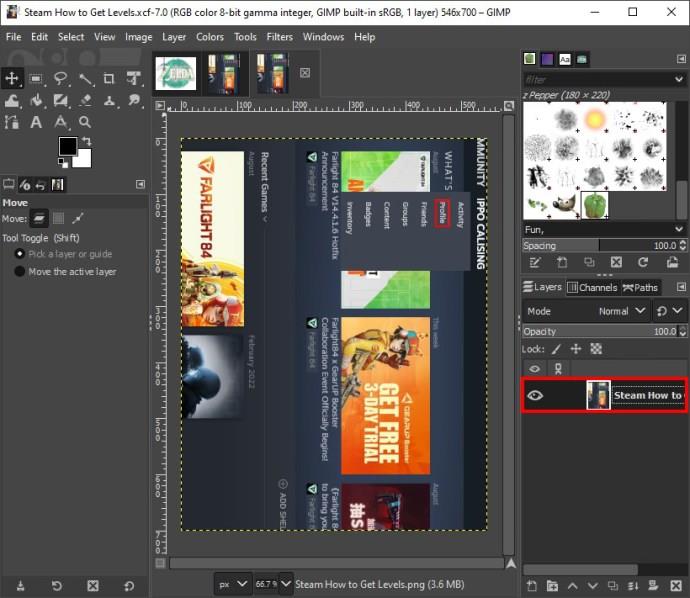
- Zvolte „Přidat masku vrstvy“ z rozbalovací nabídky a otevřete dialogové okno Přidat masku vrstvy.
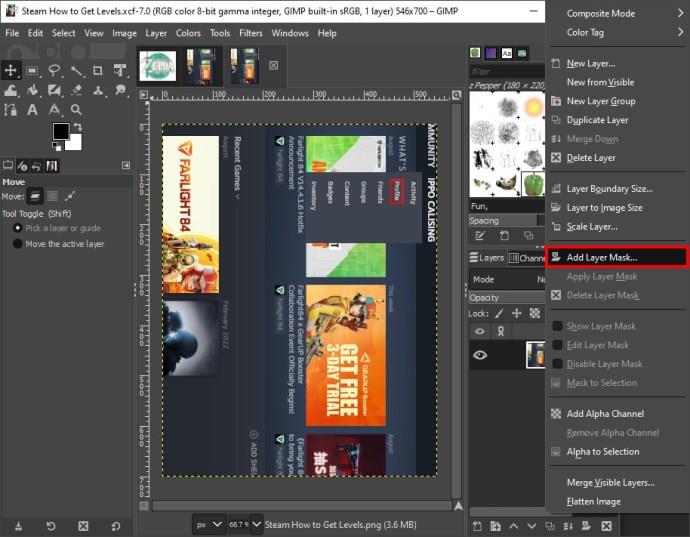
- Přejděte do sekce „Inicializovat masku vrstvy na“ a vyberte „Černá (plná průhlednost). Stiskněte tlačítko „Přidat“. Vaše vrstva se automaticky stane neviditelnou.
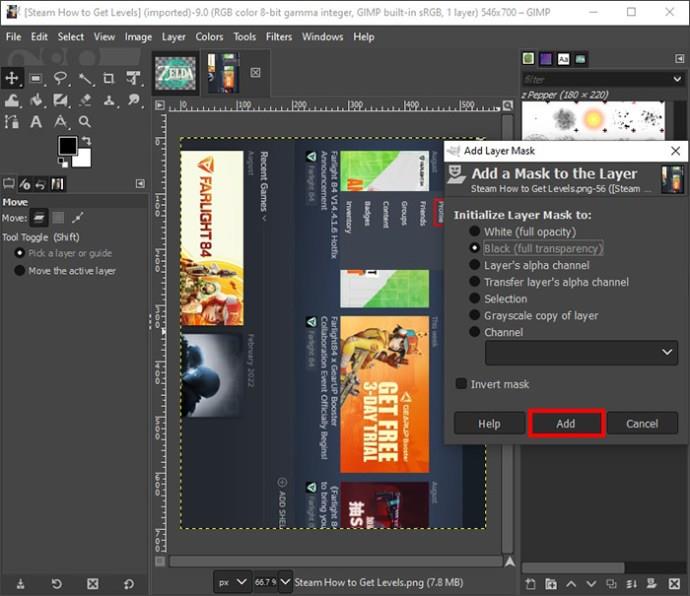
- Když se vrátíte do seznamu vrstev, uvidíte miniaturu vaší vrstvy a druhou černou miniaturu vedle ní představující masku vrstvy.
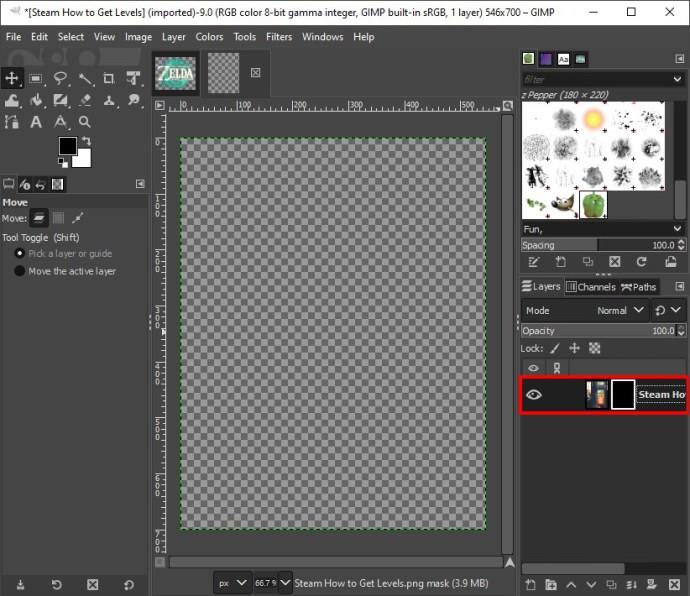
- Pokud chcete, aby byla vrstva částečně průhledná, přejděte na paletu nástrojů doleva a vyberte nástroj „Barevná výplň“ (připomíná kbelík).
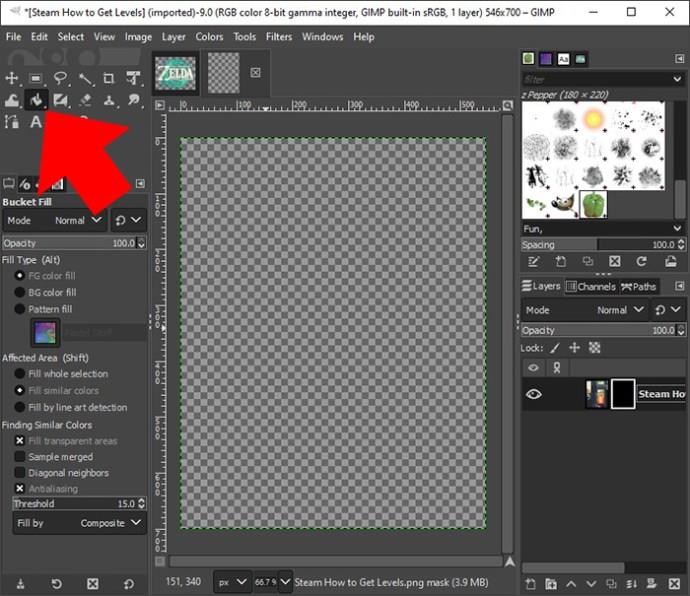
- Vyberte středně šedou barvu z výběru barvy nebo zadejte hexadecimální kód požadovaného odstínu šedé. Po dokončení klikněte na „OK“. Vaše vrstva bude viditelná a částečně průhledná.
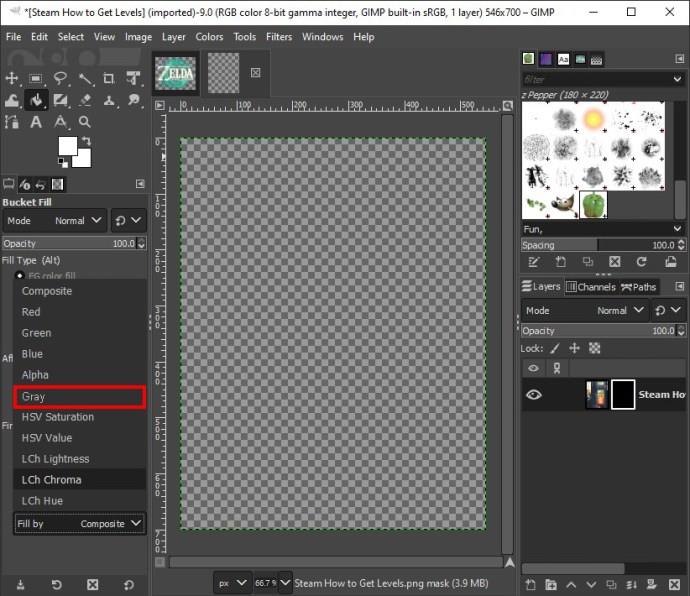
- Opakujte postup pro další vrstvy a po dokončení uložte.
Zprůhlednění části vrstvy
Jak již bylo zmíněno dříve, můžete použít masky vrstvy k zprůhlednění částí vrstvy. Postup je následující:
- S vaším vrstveným obrazem otevřeným v řídicím panelu úprav GIMPu spusťte panel vrstev, jak je vysvětleno ve výše uvedených metodách.
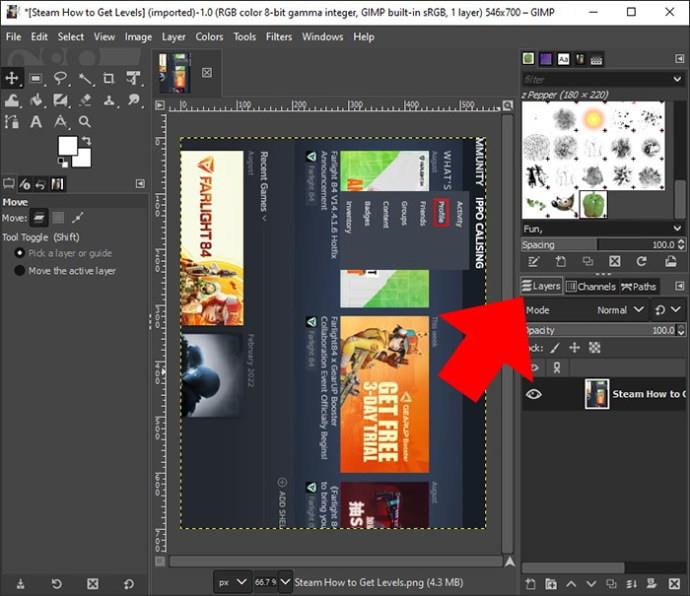
- Přejděte do okna vrstvy a nejprve klikněte pravým tlačítkem na průhlednost vrstvy, kterou chcete upravit.
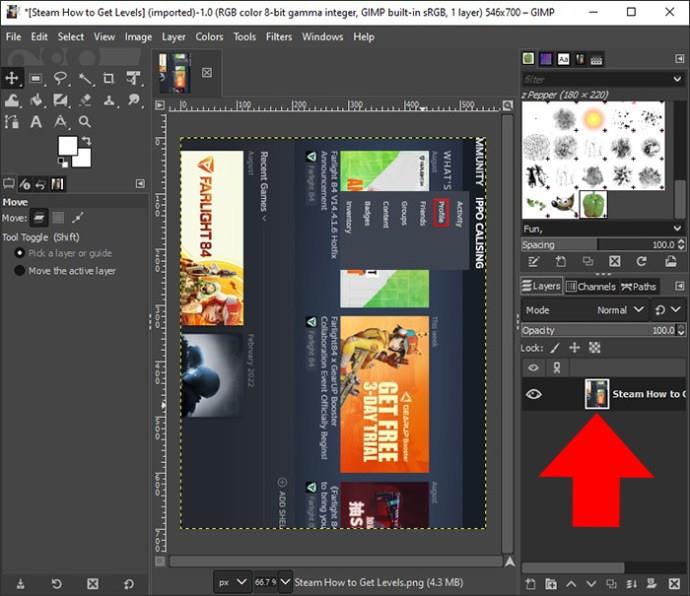
- Z rozbalovací nabídky vyberte „Přidat masku vrstvy“.
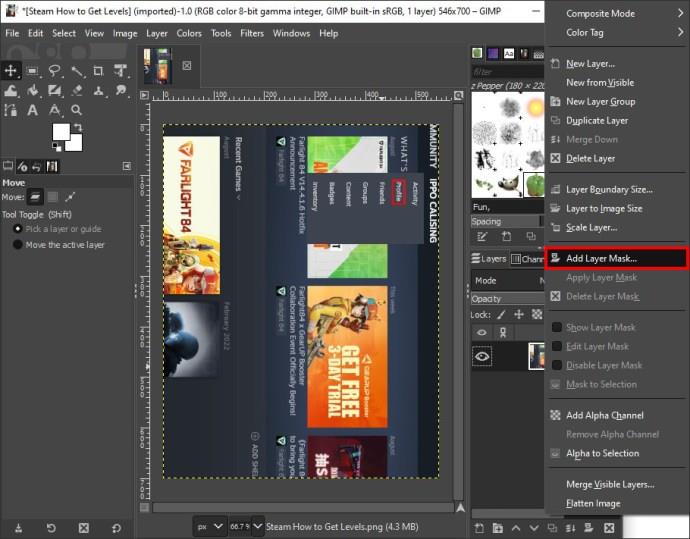
- V dialogovém okně „Přidat masku vrstvy“ vyberte „Bílá (plná neprůhlednost)“, aby byla vrstva zcela neprůhledná, a stiskněte tlačítko „Přidat“.
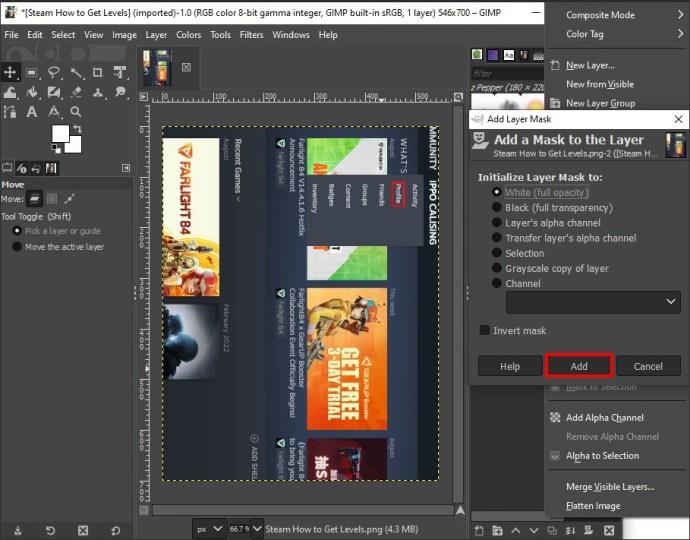
- Zatímco je vrstva stále vybraná, přejděte na paletu nástrojů na levé straně a vyberte „Štětec“.
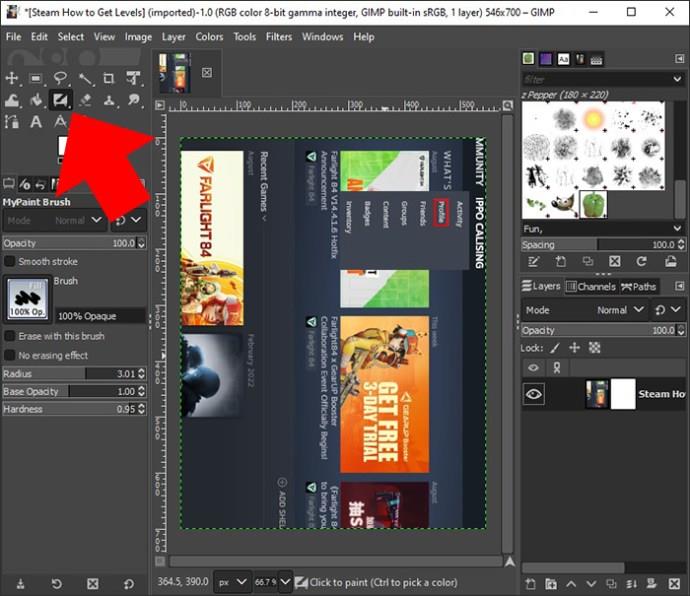
- Vyberte „černou“ nebo „šedou“ hlavici štětce ze štětce pod nástroji.
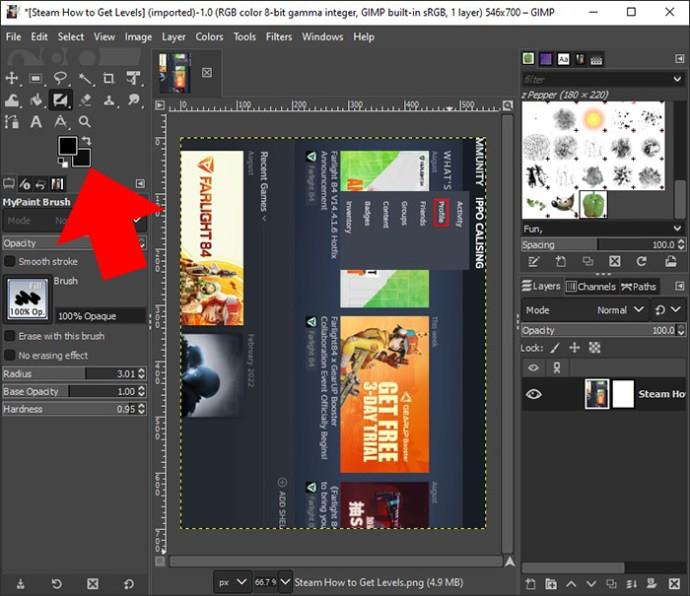
- Vraťte se do vrstvy a začněte malovat část, kterou chcete zprůhlednit. Udělejte totéž pro další vrstvy a po dokončení uložte obrázek.
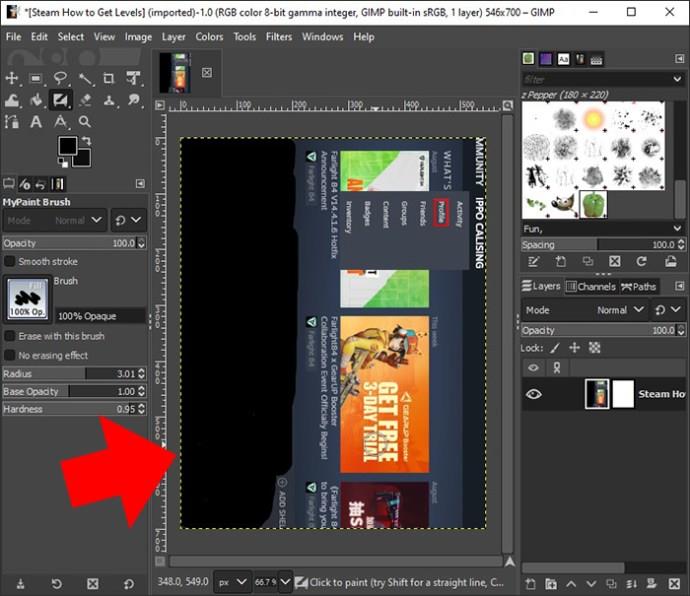
Udělejte více s průhlednými vrstvami
Vrstvy se staly nedílnou součástí úprav obrazu, protože pomáhají prolínat kompozici obrazu, aniž by zastínily hlavní detaily. Každá vrstva v obrázku obsahuje úroveň průhlednosti mezi 0 % až 100 %. Vrstva s průhledností 0 % je zcela neviditelná, zatímco vrstva s průhledností 100 % je neprůhledná. Jakákoli hodnota mezi tím znamená, že vrstva je částečně průhledná.
Přestože je GIMP zdarma, nedělá kompromisy ohledně funkcí, které uživatelé potřebují, aby jejich fotografie vypadaly profesionálně. Chcete-li přidat průhlednost do svých obrazových vrstev, máte na výběr z různých metod, jak je uvedeno výše.
Používáte GIMP k zprůhlednění vrstev? Probrali jsme metodu, kterou používáte, v diskuzi výše? Dejte nám vědět v sekci komentářů níže.